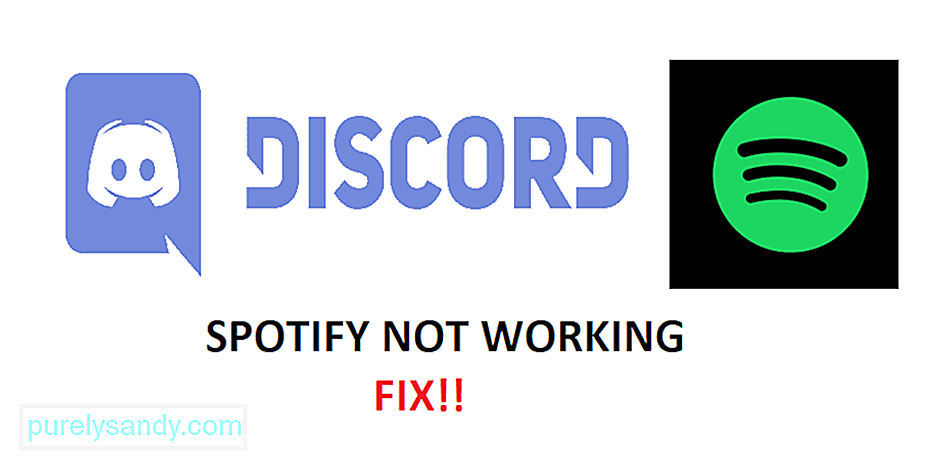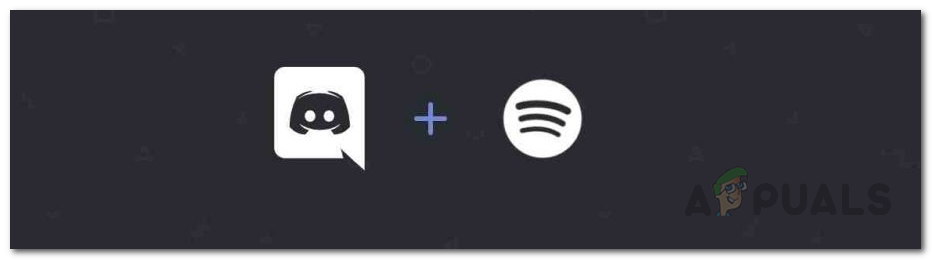что делать если спотифай не подключается к дискорду
4 formas de arreglar Spotify que no se muestra en Discord (12.25.21)
Spotify es uno de los servicios de transmisión de música más populares del mundo. A través de Spotify, los usuarios pueden escuchar innumerables canciones y música. Pueden crear sus propias bibliotecas de canciones y compartirlas con otros usuarios.
Lo que es más, es que los usuarios recibirán recomendaciones frecuentes según el tipo de canción que escuchen. Luego puede agregarlos a sus favoritos y escucharlos cuando lo desee. Tiene millones de usuarios en todo el mundo. Sin embargo, Spotify no está necesariamente disponible en todas las regiones.
Lecciones populares de discordia
Su estado se mostrará en Discord dependiendo del tipo de actividad en la que se encuentre actualmente. Por ejemplo, si está usando Spotify, Discord mostrará su estado como reproducción de canciones en Spotify. Desafortunadamente, varios usuarios han informado que enfrentan un problema en el que Discord no muestra el estado de Spotify. La mayoría de los usuarios no tienen mucha idea de por qué se enfrentan a este problema.
Es por eso que hoy; Enumeraremos algunas de las posibles razones por las que podría estar enfrentando este problema. También le explicaremos qué puede hacer para solucionar el problema. Entonces, sin perder más tiempo, ¡comencemos!
Aunque esto no debería hacer mucho, aún vale la pena difícil. Le sugerimos que intente instalar Spotify y Discord nuevamente. También intente cerrar sesión en sus cuentas y volver a iniciar sesión.
Esto debería eliminar cualquier error innecesario que pueda estar causando que Discord no muestre el estado del usuario correctamente. En cualquier caso, realmente no hay una solución garantizada para su problema, pero no le hará daño intentarlo. Si no hace nada en absoluto, continúe con el siguiente paso.
Es muy probable que no se haya conectado Discord a tu cuenta de Spotify. Si no lo ha hecho, deberá hacerlo. Simplemente navegue a la configuración de Discord haciendo clic en el ícono de ajustes que se encuentra en la esquina inferior izquierda.
Ahora verá un montón de configuraciones. Vaya a Conexiones. Si no ha conectado Spotify con su cuenta, debería ver la opción de conectar las cuentas juntas. Simplemente elija Spotify e inicie sesión en su cuenta. Si ya conectó las cuentas, le sugerimos que las elimine y las vuelva a conectar.
Esto ha ayudado a solucionar el problema para muchos usuarios. En palabras simples, lo que tenían que hacer era eliminar las cuentas de Spotify de la configuración de Discord Connection. Luego, tuvieron que cerrar sesión tanto en Discord como en Spotify. Ahora, borre todo el caché y las contraseñas de su navegador.
Asegúrese de ejecutar Discord y Spotify como administrador. Inicie sesión en ambas cuentas. Ahora, vuelva a conectar Spotify con Discord navegando a la configuración de Conexión una vez más. Le recomendamos que intente usar Discord en su navegador para este proceso.
A la mayoría de los usuarios les gusta deshabilitar su estado. Debido a varias razones, es posible que deshabiliten el estado del programa o juego que están jugando actualmente. Además, los jugadores que hayan configurado su estado como sin conexión o algo similar no mostrarán el estado adecuado.
Primero, vaya a la configuración de Discord y verifique si la configuración del estado del programa está habilitada. Además, asegúrese de que Discord esté detectando Spotify. A veces, es posible que deba detectar manualmente un software o juego antes de poder mostrarlo como su estado. Por último, asegúrate de que tu estado esté configurado como en línea.
Conclusión
Estas son las 4 formas más fáciles de solucionar que Spotify no se muestre en Discord. Asegúrese de seguir todos y cada uno de estos pasos. Para cuando llegue al final del artículo, debería poder solucionar fácilmente el problema y resolverlo definitivamente.
Video de Youtube: 4 formas de arreglar Spotify que no se muestra en Discord
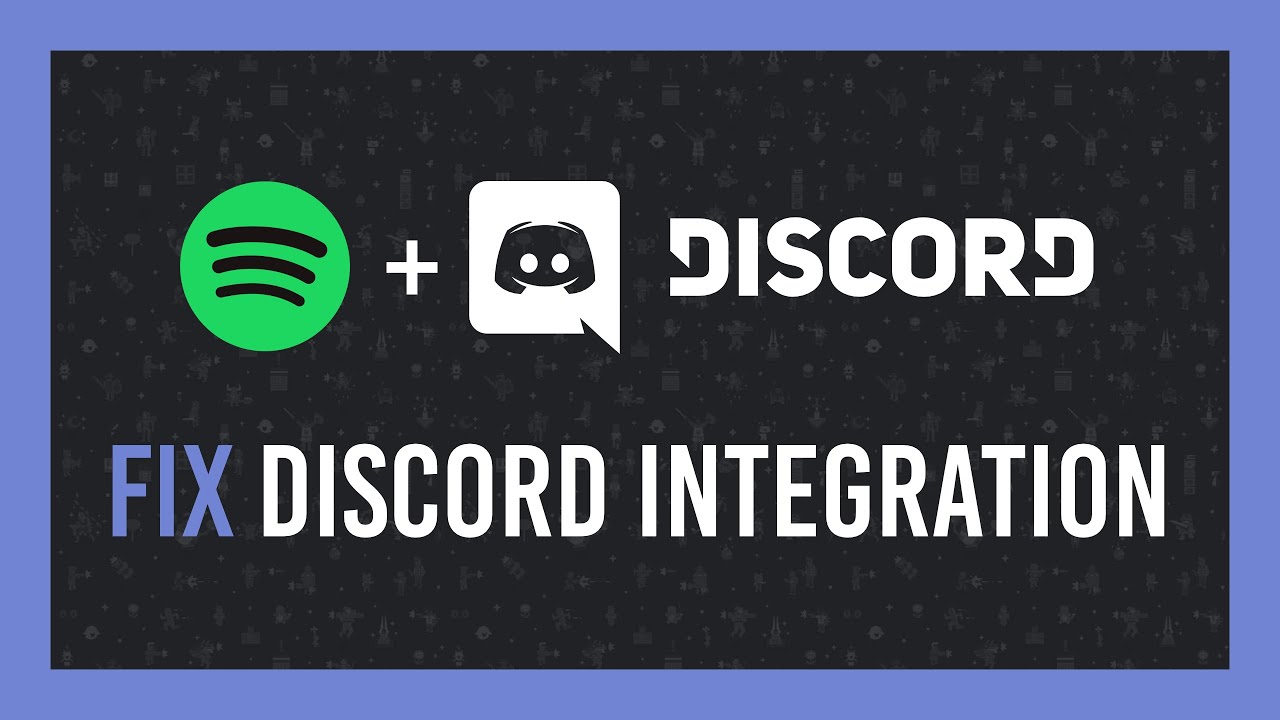
Не удалось подключить Spotify к Discord? Вот как исправить
Интеграция с Discord великолепна, поскольку она позволяет вам настраивать свой профиль Discord, а также улучшать общий опыт работы с приложением. Если вы интегрируете свою учетную запись Spotify с Discord, вы можете транслировать музыку своим друзьям с помощью Spotify, организовав музыкальную вечеринку, к которой может присоединиться тот, с кем вы поделитесь ею. Однако некоторые пользователи сталкивались с проблемами при подключении своих учетных записей Spotify и Discord. Сообщение об ошибке «Не удалось подключить вашу учетную запись Spotify к Discord» появляется при попытке подключить обе соответствующие учетные записи.
Как оказалось, сообщение об ошибке немного странное, и подобные проблемы часто возникают из-за вашего кеша и файлов cookie. Будь то браузер или клиент Discord, кеш — это в основном временные файлы, которые хранятся в вашей системе и используются для ускорения работы с приложением. Однако, если эти файлы повреждены, они могут вызвать несколько проблем с функциональностью приложения. Если этот сценарий применим, вам просто нужно очистить кеш, и все должно быть в порядке.
С учетом сказанного, вы можете довольно легко решить проблему, используя разные платформы, на которых доступен Discord. Это означает, что вы можете использовать мобильное приложение или сам веб-сайт для подключения своей учетной записи Spotify к Discord, если вы столкнулись с проблемой в клиенте Discord на вашем компьютере с Windows. Сказав это, давайте начнем с различных обходных путей, которые вы можете реализовать для интеграции Spotify с Discord.
Очистить кеш и файлы cookie
Как оказалось, первое, что вы должны сделать, когда столкнетесь с указанным сообщением об ошибке, — это очистить временные файлы кеша, которые хранятся в вашей системе. Это относится к вам, если вы используете браузер для интеграции Discord и Spotify. В дополнение к этому кеш хранится клиентом Discord, который вы также могли установить на свой компьютер. Таким образом, это относится как к браузеру, так и к клиенту Discord, работающему в вашей системе.
Клиент Discord
Чтобы очистить кеш клиента Discord, установленного на вашем компьютере, вам необходимо получить доступ к системным файлам клиента Discord, которые находятся в каталоге AppData вашего компьютера с Windows. Для этого следуйте приведенным ниже инструкциям:
Веб-браузер
Если вы используете веб-браузер для подключения Discord и Spotify, вы можете следовать приведенным ниже инструкциям, чтобы очистить кеш и файлы cookie Discord:
Используйте другую платформу
Если очистка кеша не решает проблему, и вы по-прежнему не можете подключить Spotify к своей учетной записи Discord, вам следует попробовать сделать это на другой платформе. Это означает, что если вы получаете сообщение об ошибке при подключении учетных записей через клиент Discord, установленный в вашей системе, попробуйте веб-сайт и попробуйте подключить свои учетные записи через веб-сайт. Точно так же, если вы получаете сообщение об ошибке на веб-сайте, вы можете попробовать мобильное приложение или клиент Discord и посмотреть, сработает ли это для вас. Главное — попытаться подключить свои учетные записи через платформу, отличную от той, на которой вы получаете сообщение об ошибке.
Сообщается, что это решило проблему для различных других пользователей и может сделать то же самое для вас. Поэтому попробуйте подключить свои учетные записи через клиент Discord, веб-сайт или мобильное приложение и посмотрите, что вам подходит.
Использовать общедоступную тестовую сборку Discord
Как оказалось, еще один способ подключить свои учетные записи Spotify и Discord — это использовать общедоступную тестовую сборку Discord, также известную как PTB для ПК. PBT — это, по сути, общедоступная бета-версия приложения Discord, которая будет установлена отдельно от стабильной или стандартной версии Discord в вашей системе. Хотя это бета-версия, она достаточно стабильна, чтобы не мешать вашему обычному использованию, и, как следствие, вы можете использовать ее для простого подключения своей учетной записи Discord к своей учетной записи Spotify. После этого вы можете удалить приложение и продолжать использовать стандартную версию приложения.
Для этого загрузите версию PTB, нажав здесь. После того, как вы загрузили приложение, установите его, а затем войдите в свою учетную запись Discord. Затем попробуйте подключить свою учетную запись Spotify и посмотрите, сработает ли это. После этого вы можете удалить версию PTB со своего компьютера и продолжить использование рекомендованной стабильной версии.
Невозможно обнаружить Spotify Discord — что делать?
Пользователи музыкального сервиса нередко сталкиваются с ошибкой, когда невозможно обнаружить Spotify Discord и не удается интегрировать две программы друг с другом. В такой ситуации возникает вопрос, в чем могут быть причины, что делать для решения проблемы без помощи специалистов.
Причины
Для начала разберемся, почему Спотифай не отображается в Дискорде, что значит ошибка «невозможно обнаружить», и чем может быть обусловлена такая проблема. Главные причины:
В 90% случаев, если Spotify не отображается в Discord, причина в неправильной настройке. Но случаются и нестандартные ситуации, с которыми необходимо разобраться отдельно.
Что делать
Теперь рассмотрим, как действовать при возникновении разных конфликтов во взаимодействии двух приложений, к примеру, когда невозможно обнаружить Spotify в Discord, или возникают иные трудности.
Проверьте правильность подключения
Если сложилась ситуация, когда невозможно обнаружить Спотифай в Дискорд, убедитесь в корректности выполненных шагов.
Если вы подключаетесь с помощью компьютера, сделайте следующее:
В случае, когда Discord не видит Spotify и возникает ошибка, что невозможно обнаружить софт, проверьте входящие сообщения. Если объединение прошло корректно, должно прийти оповещение с соответствующей информацией. Попробуйте сделать работу еще раз, пока Спотифай не появится в перечне интеграций.
При использовании смартфона также убедитесь, что работа сделана правильно. Здесь алгоритм действий должен быть следующий:

После этого информация должна показываться корректно. Если же Discord не отображает Spotify, и появляется ошибка, что невозможно обнаружить приложение, переходите к следующему шагу. Здесь мы расскажем как перенести плейлист из Яндекс музыки в Spotify.
Обновите версии обеих программ
При возникновении трудностей в интеграции попробуйте обновить оба приложения до последней версии. Для этого сделайте следующие шаги:
Если рассмотренные выше шаги не дали результата, и все равно появляется ошибка, что невозможно обнаружить Spotify в Discord, удалите и установите последние версии программы с официальных сайтов.
Выйдите из профилей и очистите систему
Если Spotify не показывает статус в Дискорде и появляется ошибка, что невозможно обнаружить софт, могут потребоваться более серьезные шаги. Алгоритм действий такой:

Полезно: ответим на вопрос почему некоторые песни недоступны.
Дополнительные шаги
Если сразу не удалось привязать Spotify к Discord, могут потребоваться дополнительные шаги для устранения ошибки. Попробуйте следующее:
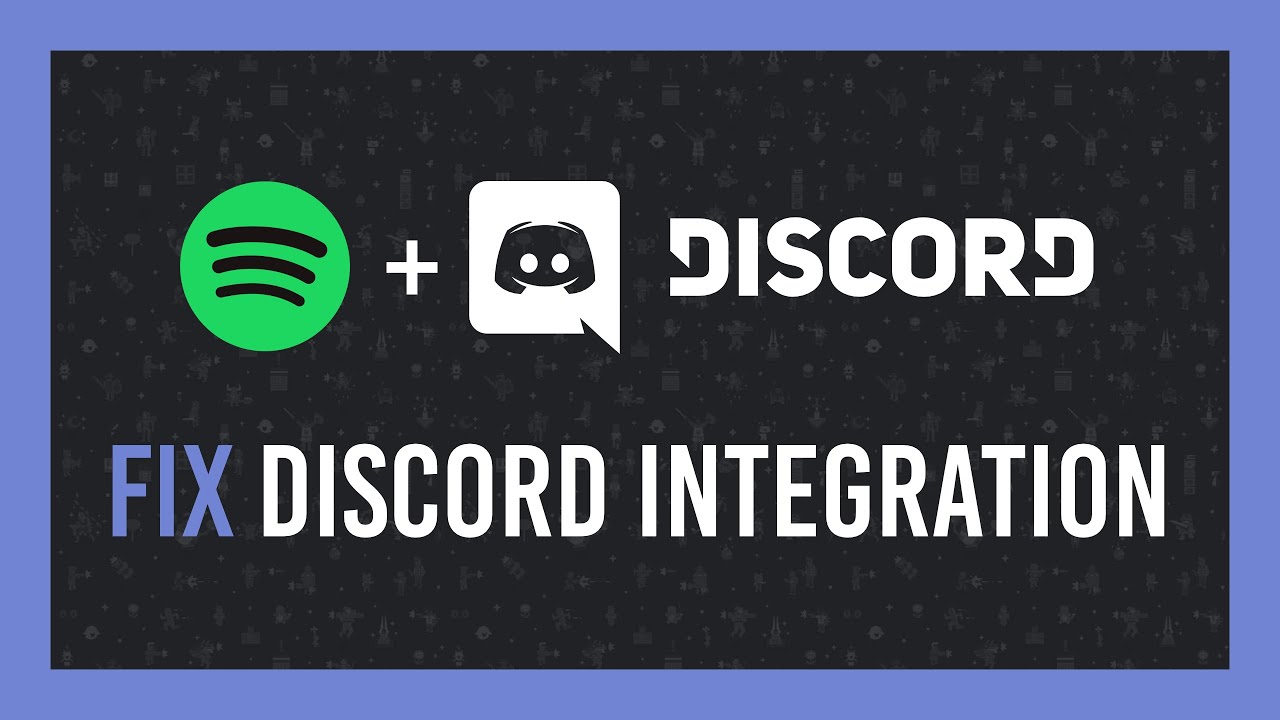
Еще одна распространенная ситуация, когда Discord ставит Spotify на паузу. Это происходит в случае, когда пользователь передает звук через микрофон в течение 30 секунд, пока в Спотифи играет музыка. При этом появляется сообщение об ошибки в верхней части программы. Во избежание такой проблемы используйте активацию по кнопке или настройте чувствительность голоса так, чтобы микрофон не срабатывал во время прослушивания треков.
Итоги
Если появляется ошибка, что невозможно обнаружить Spotify в Discord, это не повод для паники. В большинстве случаев это связано со временным сбоем или неправильной настройкой интеграции. В сложных случаях может потребоваться переустановка приложений, очистка кэша и другие действия, рассмотренные в статье.
Spotify не отображается в статусе Discord: 3 решения
Spot ify не отображается в вашем статусе в Discord? Если вы правильно связали Spotify с Discord, ваш статус будет показывать, что вы слушаете Spotify.Когда кто-то нажмет на ваш профиль, он покажет текущую песню, которую вы слушаете.
Однако часто пользователи Discord сталкиваются с тем, что статус «Прослушивание Spotify» не отображается, даже если они связали свой Spotify. Этому есть несколько причин.
В этом гайде вы узнаете 3 способа исправить статус Spotify в Discord (на основе нескольких вышеуказанных причин).
Как исправить баг, когда Спотифай не отображается как статус в Дискорде
Во-первых, чтобы исправить ситуацию, когда Spotify не показывает статус в Discord, вам нужно убедиться, что Spotify связан с Discord через настройки подключения.
Если он не связан должным образом, статус «Прослушивание Spotify» не будет отображаться в вашем профиле.
Если вы уже связали Spotify с Discord, но статус Spotify все еще не отображается, попробуйте переподключить его.
Многие пользователи Discord смогли решить эту проблему, переподключив Spotify к Discord.
Это также наиболее распространенное решение для устранения проблемы.
Если это не помогает, вы можете попробовать отключить параметр «Отображать текущую запущенную игру в виде сообщения о состоянии» в настройках игровой активности.
Имейте в виду, что статус Spotify будет отображаться, только если вы используете Spotify на рабочем столе.
Если вы проигрываете песню в приложении Spotify на мобильном устройстве, она не будет отображаться в вашем профиле.
Ниже приведены три метода, которые вы можете использовать для исправления статуса Spotify в Discord.
Метод №1: Свяжите Spotify с Дискордом
Первый способ исправить отсутствие статуса Spotify в Discord — это убедиться, что Spotify связан с Discord.
Discord имеет множество интеграций, и Спотифай — одна из них.
Ваш статус Spotify будет отображаться в вашем профиле, только если вы интегрировали его в Дискорде.
Если вы уже интегрировали его с Discord, вы можете пропустить этот метод и перейти к следующему.
Если вы еще не интегрировали его в Discord, вот пошаговое руководство, как это сделать:
После интеграции Spotify с Discord откройте Spotify и включите песню.
Затем вернитесь в Discord и проверьте, есть ли в вашем профиле статус «Прослушивание Spotify».
Если статус отображается, значит, вы успешно устранили проблему.
Однако если статус Spotify все еще не отображается в вашем профиле, вы можете попробовать следующие несколько методов.
Метод №2: Отключите и повторно подключите Spotify из Discord
Второй способ исправить ситуацию, когда Spotify не отображается как статус в Discord, заключается в отсоединении и повторном присоединении через настройки подключений.
Если вы недавно изменили свой пароль на Spotify, вам нужно переподключить его к Discord, чтобы статус «Прослушивание Spotify» отображался в вашем профиле.
Это связано с тем, что интеграция Spotify с Discord будет нарушена, если вы изменили пароль Spotify.
Вот пошаговое руководство о том, как отвязать и переподключить Spotify от Discord:
После повторного подключения Spotify к Discord попробуйте воспроизвести песню на Spotify и проверьте свой профиль.
Если все работает, в вашем профиле появится статус «Прослушивание Spotify».
В противном случае вы можете попробовать использовать последний способ, описанный ниже.
Способ №3: Отключите «Отображать текущую активность в статусе»
Последний способ заставить статус Spotify отображаться в профиле — отключить настройку «Отображать текущую активность в статусе».
Это связано с тем, что настройка «Отображать текущую активность в статусе» может конфликтовать со Spotify.
Ниже приведено пошаговое руководство по отключению этой настройки:
1. Откройте Discord на рабочем столе.
2. Далее найдите свой профиль в нижней части левой навигационной панели.
3. Нажмите на значок шестеренки, чтобы перейти к настройкам пользователя.
4. В разделе «Игровые настройки» нажмите на «Игровая активность».
5. Находясь в настройках «Игровая активность», вы увидите параметр «Отображать текущую активность в статусе».
6. Выключите переключатель «Отображать текущую активность в статусе», чтобы отключить эту настройку.
После отключения настройки попробуйте воспроизвести песню на Spotify.
Затем проверьте в своем профиле статус «Прослушивание Spotify».
На этом три метода, которые вы можете использовать для исправления статуса Spotify в Discord, закончены.
Эти три метода помогли тысячам пользователей Discord исправить проблему интеграции.
Надеемся, что они помогли и вам решить эту проблему.
Как заставить Spotify отображаться в Discord?
Чтобы Spotify отображался в Discord, необходимо интегрировать Spotify с Discord через настройку подключений.
Во-первых, откройте Discord на рабочем столе и перейдите на вкладку вашего профиля на левой навигационной панели.
Затем нажмите на значок шестеренки, чтобы перейти к Настройкам пользователя.
На странице «Настройки пользователя» нажмите на «Подключения», затем нажмите на значок Spotify.
Наконец, войдите в свой аккаунт Spotify, согласитесь с условиями, и он будет показывать, что вы слушаете Spotify всякий раз, когда вы проигрываете песню.
Отображается ли Spotify mobile в Discord?
Нет, Spotify mobile не отображается в Discord.
Чтобы статус «Прослушивание Spotify» отображался в Discord, вы должны использовать Spotify на настольном компьютере.
Это связано с тем, что Discord может быть интегрирован со Spotify только на настольном компьютере, но не на мобильном устройстве.
Это все о решении проблемы со статусом Спотифая в Дискорде. Заходите в наш специальный раздел по Дискорду, чтобы прочитать другие советы и секреты по этому приложению!
Как подключить Spotify к Discord
Discord позволяет вам общаться и общаться с друзьями в Интернете. Однако знаете ли вы, что вы даже можете транслировать музыку своим друзьям через Spotify? Все, что вам нужно сделать, это подключить Discord к своей учетной записи Spotify.
В этой статье мы покажем вам, как подключить Discord к Spotify на ПК, Mac, iPhone и Android. Кроме того, вы узнаете, как использовать другие функции, такие как приглашение друзей для прослушивания, установка музыкального бота и прослушивание Spotify без подключения к Интернету.
Как подключить Discord к Spotify на ПК?
Поздравляю! Вы успешно подключили свою учетную запись Spotify к Discord.
Примечание. В разделе «Подключения» вы можете выбрать, хотите ли вы, чтобы другие пользователи видели то, что вы слушаете на Spotify.
Как подключить Discord к Spotify на Mac?
Для пользователей Mac процесс почти такой же. Вместо этого вам просто нужно загрузить Discord для Mac.
После того, как вы установили приложение Discord на свой Mac, сделайте следующее:
Теперь ваша учетная запись Spotify подключена к Discord.
Примечание. В разделе «Подключения» вы можете выбрать, хотите ли вы, чтобы другие пользователи видели вашу активность Spotify.
Как подключить Discord к Spotify на iPhone?
Во-первых, вам нужно скачать Discord из App Store. Кликните по этой ссылке, чтобы ускорить процесс. Когда загрузка закончится, вы можете запустить Discord и подключить его к Spotify.
Теперь вы увидите значок Spotify и свое имя пользователя Spotify. Это означает, что вы успешно подключили свою учетную запись Spotify к Discord.
Примечание. В разделе «Подключения» вы можете изменить настройки, чтобы другие пользователи могли видеть ваш статус Spotify.
Как подключить Discord к Spotify на Android?
Перед подключением Spotify к Discord вам необходимо загрузить Discord для вашего устройства Android. После того, как вы установили Discord на свой смартфон, вы можете подключить его к Spotify.
Большой! Вы подключили свою учетную запись Spotify к Discord.
Примечание. В разделе «Подключения» вы можете изменить настройки, чтобы другие пользователи не могли видеть вашу активность Spotify.
Как подключить Discord Bot к Spotify?
Для Spotify существует специальный чат-бот Discord, который называется «botify». Вы можете скачать его следующим образом:
«Botify» теперь подключен к вашему серверу. Вы можете использовать команды в Discord, чтобы работать с ним, как с любым другим ботом.
Как подключить другую учетную запись Spotify к Discord?
Если вы хотите подключить другую учетную запись Spotify к Discord, вам необходимо сначала отключить существующую. Прежде чем продолжить, убедитесь, что вы вошли в учетную запись Spotify, которую хотите подключить к Discord.
Примечание: вы можете подключить только одну учетную запись Spotify за раз.
Как пригласить друзей послушать Discord?
Когда вы подключаете Spotify к Discord, вы можете транслировать песни, которые слушаете на Spotify, своим друзьям. Просто отправьте им приглашение.
Участники канала теперь увидят ваше приглашение.
Примечание: вашим друзьям необходимо иметь Spotify Premium, чтобы иметь возможность присоединиться к вашему музыкальному потоку.
Дополнительные ответы на часто задаваемые вопросы
Почему я не могу слушать Spotify в Discord?
Может быть несколько причин, по которым вы не можете слушать Spotify в Discord.
• Если ваш друг транслирует музыку со своего Spotify, а у вас нет Spotify Premium, вы не сможете слушать его Spotify. Пользователи на обоих концах должны иметь Spotify Premium.
• Если вы находитесь в игре, подключенной к Discord, прослушивание Spotify будет заблокировано до тех пор, пока вы не выйдете из игры.
• Discord может отключать звук Spotify, когда вы разговариваете по телефону. Чтобы предотвратить это, перейдите в Панель управления> Оборудование и звук> Звук> Связь. Затем отметьте опцию «Ничего не делать».
• Если вы вошли в свою учетную запись Spotify на нескольких устройствах, перейдите на то, которое в настоящее время подключено к тому же устройству, что и ваш Discord, и воспроизведите песню. (например, если вы используете Discord на рабочем столе, воспроизведите песню в настольном приложении Spotify.)
Работает ли Spotify без Интернета?
Да. Вы можете выбрать и загрузить список воспроизведения, а затем прослушать его в автономном режиме.
Для пользователей настольных компьютеров:
1. Откройте приложение Spotify.
2. На левой вертикальной панели перейдите к списку воспроизведения, который вы хотите слушать в автономном режиме.
3. Кликните кнопку загрузки.
Когда вы видите «Загружено», это означает, что теперь вы можете воспроизводить песни из этого списка воспроизведения даже без подключения к Интернету.
Для мобильных пользователей:
1. Откройте приложение Spotify.
2. Кликните «Ваша библиотека» в правом нижнем углу экрана.
3. Кликните кнопку загрузки.
Теперь вы можете слушать скачанный плейлист в автономном режиме.
Как вы слушаете Spotify на своем компьютере?
Вы можете слушать Spotify на своем компьютере двумя способами. Вы можете загрузить приложение Spotify или слушать Spotify прямо в браузере.
Слушайте через приложение Spotify:
2. Нажмите «Загрузить».
3. После завершения загрузки запустите «SpotifySetup.exe».
4. Следуйте инструкциям на экране.
5. Когда установка будет завершена, запустите приложение Spotify.
Слушайте Spotify в своем браузере:
2. В правом верхнем углу страницы нажмите «ВХОД».
3. Введите свое имя пользователя / адрес электронной почты и пароль и нажмите «Войти».
4. Кликните логотип Spotify в верхнем левом углу страницы.
5. Кликните «Открыть веб-плеер».
Теперь вы можете слушать Spotify в своем браузере.
Помимо общения с друзьями в Интернете, Discord позволяет вам вместе слушать Spotify. Он также позволяет использовать «botify», чат-бота Discord, разработанного специально для Spotify. Все, что вам нужно сделать, это отправить приглашение на канал, и ваши друзья смогут присоединиться к вашему потоку Spotify.
В этой статье вы узнали, как подключить Spotify к Discord на всех устройствах. Кроме того, теперь вы знаете, как загружать и слушать песни на Spotify, даже когда ваше устройство отключено. Наконец, мы надеемся, что вам удалось решить проблемы с прослушиванием Spotify в Discord.
Как вы подключили свою учетную запись Spotify к Discord? Были ли у вас проблемы? Дайте нам знать в комментариях ниже.